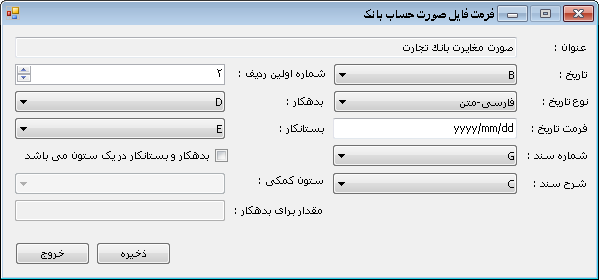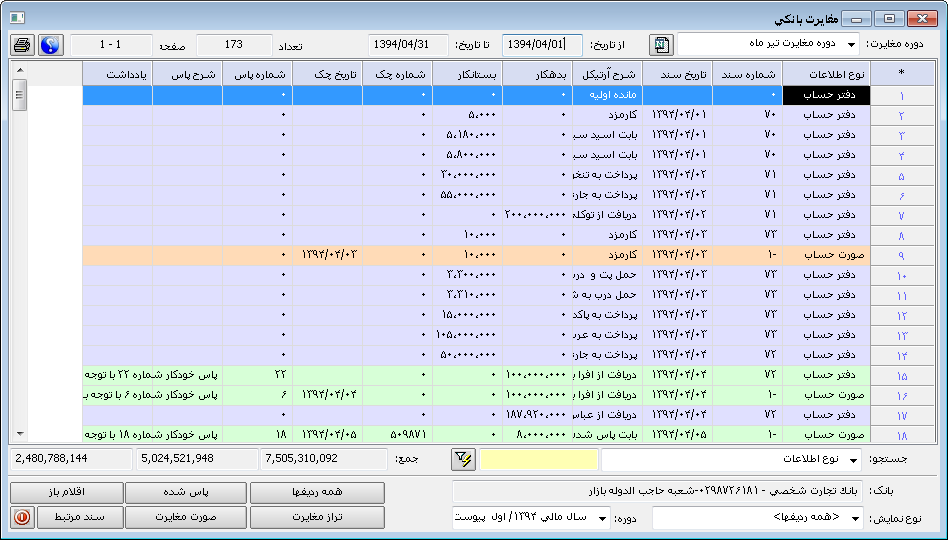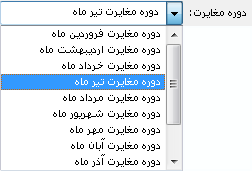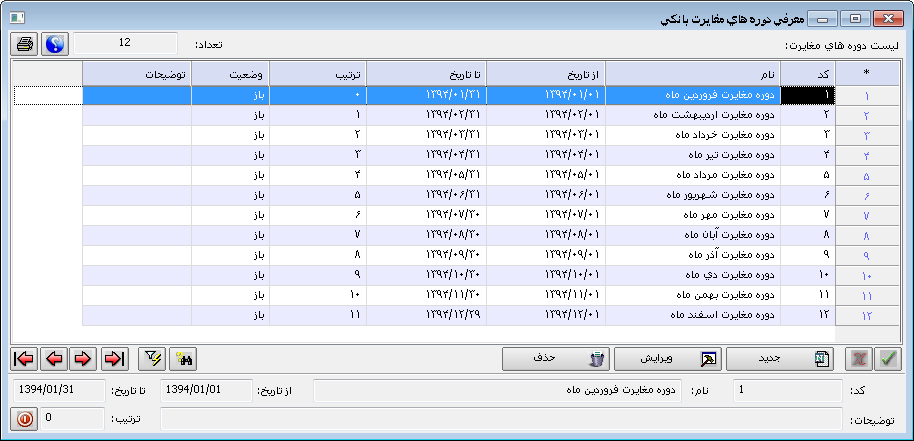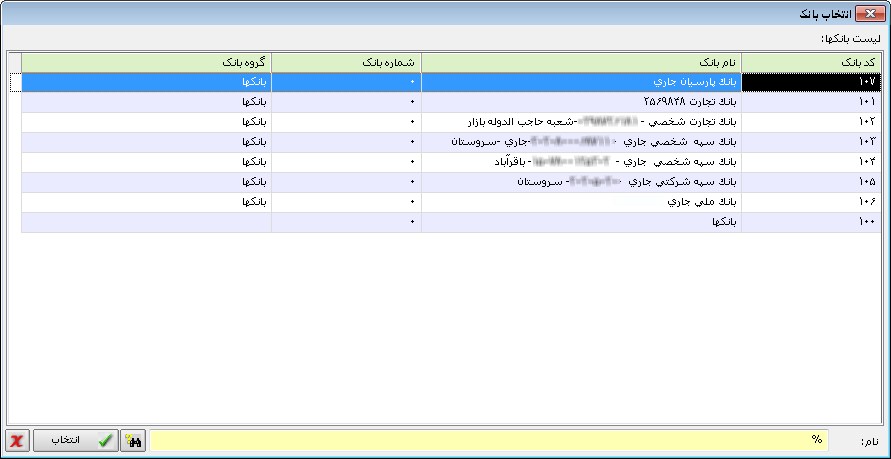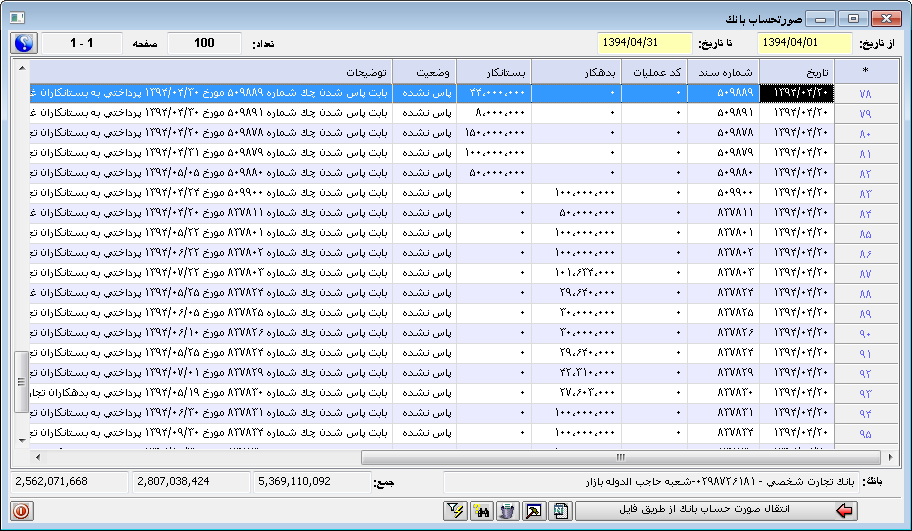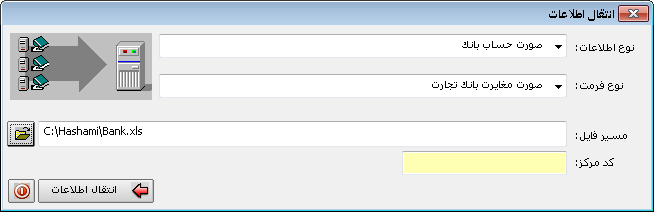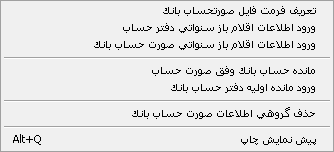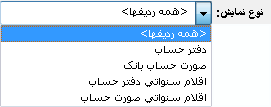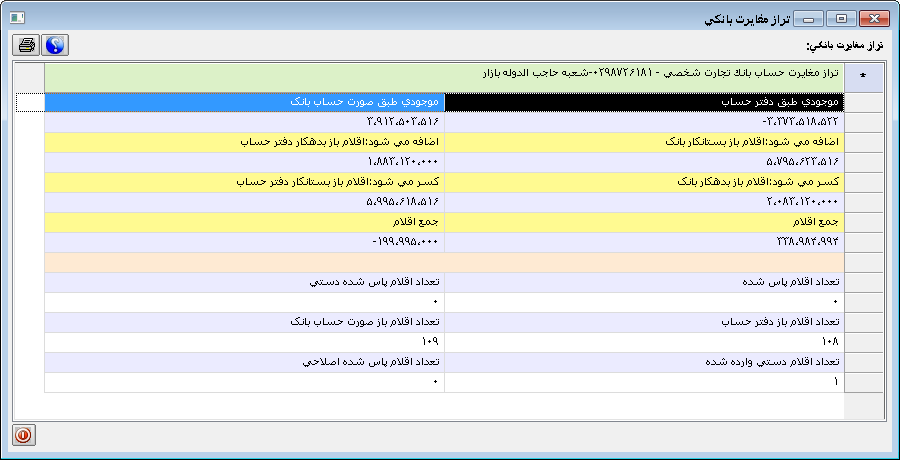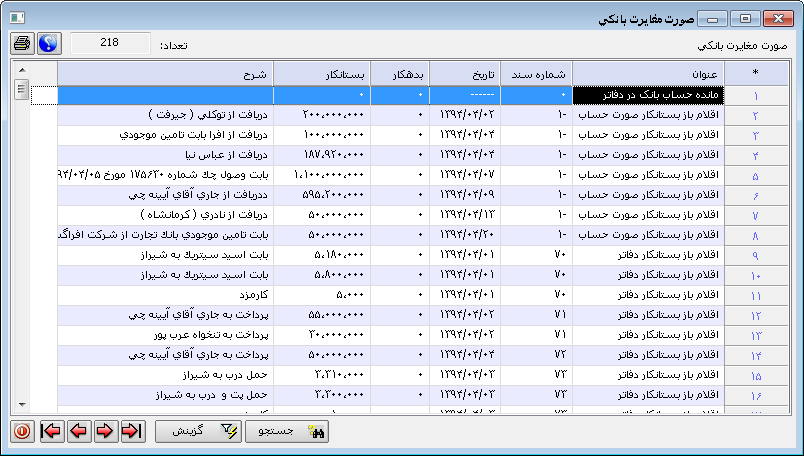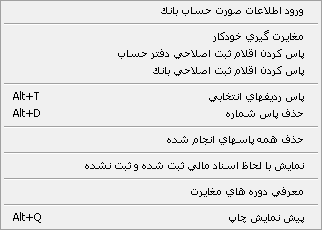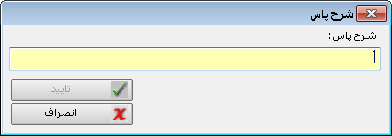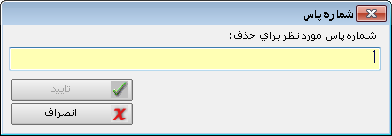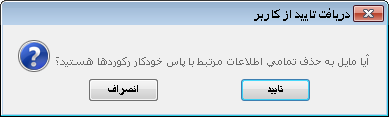جهت تهیه گزارش مغایرت بانکی، نیاز است تا هر ماه صورتحساب دریافتی از بانک با دفتر حساب بانک در سیستم مقایسه شده و مغایرت بین آنها تعیین شود. برای این منظور ابتدا باید اطلاعات صورتحساب بانک وارد سیستم شود. صورتحساب بانک را می توان به دو صورت دستی و انتقال از طریق فایل Excel وارد سیستم نمود که در ادامه توضیح داده خواهد شد. با استفاده از این فرم امکان تهیه و مشاهده مغایرت های موجود بین صورتحساب بانک و عملیات بانکی منعکس شده در سیستم در اختیار کاربر قرار داده می شود.
دسترسی به این فرم از طریق منوی "گزارش ها" در سیستم خزانه داری امکان پذیر است. همچنین کلید میانبر دسترسی به فرم Ctrl+F8 می باشد.

در این فرم ابتدا گزارش حساب بانک بر مبنای دفتر بانک در سیستم استخراج شده و سپس صورتحساب بانک که از بانک مربوطه اتخاذ شده است، وارد سیستم می شود. در پایان این دو گزارش با هم مقایسه شده و مغایرت های احتمالی با توجه به تنظیمات سیستم مشخص می شود.
![]() تنظیمات اولیه برای وارد کردن صورتحساب بانک در سیستم
تنظیمات اولیه برای وارد کردن صورتحساب بانک در سیستم
پیش از وارد کردن صورتحساب بانک در سیستم، لازم است تنظیماتی در بخش امکانات سیستم انجام گیرد. برای هر بانک، این تنظیمات یکبار در سیستم انجام می گیرد و پس از آن در هر بار مغایرت گیری از آن ها استفاده می شود. برای اعمال این تنظیمات در امکانات سیستم، از بخش "پایگاه داده"، فرم تعریف فرمت فایل را از منوی "انتقال اطلاعات" باز کنید. در این فرم یک صورتحساب جدید با نوع فایل Excel تعریف کرده و با کلیک بر دکمه "اطلاعات مرتبط" فرمت صورتحساب را بر اساس فایل Excel که از بانک دریافت می شود، تعریف کنید.
در اینجا در مقابل هر فیلد نام ستون مربوط به آن در فایل Excel را انتخاب نمایید. همچنین نوع تاریخ را بر اساس نوع آن در فایل Excel تعیین کنید. فرمت تاریخ نیز باید به صورتی باشد که در فایل Excel نوشته شده است. منظور از شماره اولین ردیف، اولین ردیفی است که حاوی محتوا برای وارد کردن در سیستم می باشد. (اگر اولین ردیف فایل Excel عناوین سرفصل های هر ستون است، این شماره را عدد 2 قرار دهید.) با ذخیره این فرمت، تنظیمات مربوط به صورت حساب بانک تکمیل می شود. برای هر بانک یکبار فرمت صورتحساب آن را در این فرم تعریف کنید تا در هر ماه بتوانید از آن استفاده نمایید. |
اجزای فرم دوره مغایرت دوره مغایرت بانکی به یک بازه زمانی اطلاق میشود که پرونده مغایرت بانکی در آن آرشیو می شود و اقلام باز به طور خودکار به دوره بعدی منتقل می شوند. گفتنی است پس از گشایش دوره بعدی امکان دخل و تصرف در اطلاعات مرتبط با مغایرت بانکی در دوره قبل وجود نخواهد داشت. در این کمبوباکس می توانید دوره های مغایرت تعریف شده را انتخاب و صورت مغایرت را بر اساس آن ها فیلتر کنید.
با کلیک بر علامت
توجه داشته باشید که از طریق منوی شناور صورت مغایرت نیز می توانید این فرم را باز کنید.
از تاریخ / تا تاریخ در این دو فیلد محدوده مغایرت گیری را مشخص نمایید. معمولاً مغایرت گیری برای هر بانک به صورت ماهانه انجام می گیرد.
بانک نشانگر را روی این فیلد قرار داده و با کلید Enter فرم انتخاب بانک را باز کنید و بانک مورد نظر خود را از بین آن ها انتخاب نمایید.
با انتخاب بانک، سیستم اطلاعات حساب آن را در فرم نمایش می دهد. این اطلاعات از دفتر حساب بانک انتخاب شده فراخوانی می شود و باید با صورتحساب ارسالی بانک مقایسه شود. این صورتحساب عموماً در قالب فایل Excel از بانک ارسال می شود و لازم است جهت مقایسه در سیستم وارد شود. برای وارد کردن صورتحساب ارسالی بانک، روی بخش خاکستری رنگ فرم، راست کلیک کرده و از منوی شناور، گزینه "ورود اطلاعات صوتحساب بانک" را انتخاب کنید تا فرم "صورتحساب بانک" باز شود.
نوع نمایش پس از مقایسه گزارش دفتر حساب سیستم با صورتحساب بانک، در این لیست بازشدنی می توانید گزارش را به شکل های مختلفی فیلتر نمایید.
دفتر حساب : گزارش بر اساس رکوردهای دفتر حساب بانک فیلتر می شود. صورتحساب بانک : گزارش بر اساس رکوردهای صورتحساب بانک فیلتر می شود. اقلام سنواتی دفتر حساب : در صورتیکه اقلام سنواتی دفتر حساب را در منوی شناور فرم صورتحساب بانک تعریف کرده باشید، با این آیتم می توانید گزارش را بر اساس این اقلام فیلتر کنید. اقلام سنواتی صورتحساب : در صورتیکه اقلام سنواتی صورتحساب را در منوی شناور فرم صورتحساب بانک تعریف کرده باشید، با این آیتم می توانید گزارش را بر اساس این اقلام فیلتر نمایید.
دوره در این لیست بازشدنی می توانید گزارش را برای دوره های مالی مختلف استخراج کنید.
پاس کردن اقلام دفتر حساب با صورتحساب بانک در این سیستم پاس کردن اقلام به دو شیوه سیستمی و دستی انجام می گیرد که امکانات هر کدام از این دو شیوه در منوی شناور فرم قرار گرفته است: مغایرت گیری دستی : برای این کار پس از انتخاب رکوردهای مورد نظر با استفاده از کلید + کیبورد، می توانید از گزینه "پاس ردیف های انتخابی" در منوی شناور فرم استفاده کنید. مغایرت گیری سیستمی : برای مغایرت گیری توسط سیستم، ابتدا با کلید میانبر Ctrl+A تمام رکوردها را انتخاب کرده و سپس از منوی شناور فرم گزینه "مغایرت گیری خودکار" را انتخاب نمایید.
توضیحات تکمیلی مربوط به نحوه مغایرت گیری را در بخش امکانات منوی شناور در همین صفحه مطالعه نمایید.
با کلیک بر این دکمه یا استفاده از کلید میانبر Alt+1 همه رکوردهای اقلام پاس شده (دوره جاری) همراه با همه اقلام باز (که شامل اقلام بازی که در غیر دوره جاری پاس شده اند هم هست) نمایش داده می شوند. عموماً این دکمه پس از استفاده از دکمه های "پاس شده" یا "اقلام باز" مورد استفاده قرار می گیرد.
پس از مغایرت گیری، در صورتیکه اقلامی در دفتر حساب با اقلام مشابه در صورتحساب تطبیق داده و پاس شوند، با کلیک بر این دکمه یا استفاده از کلید میانبر Alt+2 گزارش بر اساس لیست این اقلام فیلتر می شود. در واقع با کلیک بر این دکمه لیستی از اقلام پاس شده در دوره جاری قابل مشاهده است.
پس از مغایرت گیری، با کلیک بر این دکمه یا با استفاده از کلید میانبر Alt+3 اقلامی از صورت حساب نمایش داده می شوند که در دفتر حساب بانک ردیف مشابه ندارند. به عبارت دیگر با کلیک بر این دکمه لیستی از همه اقلام باز و اقلام باز پاس شده در غیر دوره جاری قابل مشاهده است.
پس از انجام عملیات پاس کردن، با کلیک بر این دکمه، تراز مغایرت اقلام باز را مشاهده نمایید. این تراز بر اساس مانده دفتر حساب و صورتحساب بانک نمایش داده می شود.
پس از پاس کردن اقلام با یکدیگر، با کلیک بر روی این دکمه، اقلام باز بدهکار و بستانکار در دفتر حساب و صورتحساب بانک نمایش داده می شود.
با قرار دادن نشانگر روی رکوردهای اقلام دفتر حساب و کلیک بر این دکمه، سند حسابداری مرتبط با آن رکورد باز می شود. |
ورود اطلاعات صورتحساب بانک همانطور که در بالا توضیح داده شد، از این گزینه برای ورود اطلاعات فایل Excel صورتحساب بانک به سیستم استفاده می شود.
مغایرت گیری خودکار ابتدا با کلید میانبر Ctrl+A کلیه رکوردها را به صورت یکجا انتخاب کرده و سپس با کلیک بر این آیتم، سیستم به طور اتوماتیک اقدام به مغایرت گیری بین اقلام دفتر حساب و صورتحساب بانک می نماید. در پایان مغایرت گیری، سیستم تعداد اقلام پاس شده را به کاربر پیغام می دهد.
پاس کردن اقلام ثبت اصلاحی دفتر حساب با انتخاب این گزینه سیستم به صورت خودکار، اقلامی را که در داخل دفتر حساب قابل پاس شدن به لحاظ مبلغ یا تاریخ می باشند، با هم پاس می کند.
پاس کردن اقلام ثبت اصلاحی بانک با انتخاب این گزینه سیستم به صورت خودکار، اقلامی را که در داخل صورتحساب بانک قابل پاس شدن به لحاظ مبلغ یا تاریخ می باشند، با هم پاس می کند. به طور مثال یک تراکنش ناموفق بانکی که باعث می شود مبلغ از حساب کم شده و مجدداً به حساب برگردد در صورتحساب بانک دو رکورد را شامل می شود که می توانند با هم پاس شوند.
پاس ردیف های انتخابی از این آیتم برای پاس کردن دستی ردیف های انتخابی استفاده کنید. به طوریکه اگر برخی ردیف ها قابل پاس شدن به لحاظ مبلغ می باشند، می توانید با کلید + آن ها را انتخاب کرده سپس روی این گزینه در منوی شناور کلیک کنید یا کلید میانبر Alt+T را بفشارید. سیستم ابتدا شرح پاس را از کاربر سوال می کند.
در این کادر شرح پاس را درج کنید و با دکمه "تأیید" عملیات پاس کردن را تکمیل نمایید.
حذف پاس شماره در صورت لزوم برای حذف یک وضعیت پاس شده می توانید پس از کلیک بر این گزینه یا فشردن کلید میانبر Alt+D، شماره پاس را در کادر بازشده درج کنید و با دکمه "تأیید" آن را حذف نمایید.
حذف همه پاس های انجام شده در صورتیکه پس از مغایرت گیری خودکار، تصمیم گرفتید مغایرت گیری به طور کامل حذف شود، از این گزینه استفاده کنید. با انتخاب آن سیستم پیغام زیر را نمایش می دهد که در صورت تأیید، کلیه پاس های انجام شده حذف خواهد شد.
نمایش با لحاظ اسناد مالی ثبت شده به صورت پیش فرض این گزارش کلیه رکوردهای دارای اسناد مالی ثبت شده و ثبت نشده را به طور یکجا نمایش می دهد. در صورتیکه در نظر دارید تنها رکوردهایی نمایش داده شوند که دارای اسناد مالی ثبت شده می باشند، از این گزینه استفاده کنید. برای برگرداندن گزارش به نحوه نمایش پیش فرض مجدداً روی این گزینه در منوی شناور فرم کلیک نمایید.
معرفی دوره های مغایرت با استفاده از این آیتم می توانید صورت مغایرت را در دوره های مغایرت مختلف مدیریت کنید. برای اینکه امکان انتخاب دوره مغایرت در فرم وجود داشته باشد، لازم است این دوره ها در این بخش تعریف شده باشند. با کلیک بر این گزینه فرم زیر باز می شود که در آن کافیست ابتدا دکمه جدید را کلیک کرده و سپس نام دوره و بازه زمانی دوره را مشخص نمایید. همچنین در فیلد ترتیب می توانید ترتیب قرار گرفتن دوره ها در کمبوباکس مربوطه را مشخص کنید. در پایان با استفاده از علامت
پیش نمایش چاپ با انتخاب این گزینه یا استفاده از کلید میانبر Alt+Q فرم مدیریت چاپ را باز کنید و پیش نمایش صورت مغایرت بانکی را مشاهده نمایید. |
|